今回はエクストリームネットワークス社製アクセスポイントAP510の設定を確認したいと思います。
AP510って?
日本語データシートはこちら
WiFi6に対応しており、旧エンテラシス系と旧モトローラ系の2つのOSが稼働可能な製品です。
スタンドアロンは旧モトローラ系OSのWiNG設定となるので、今回はこちらを説明したいと思います。
コンソール接続
例はTera Termです
メニューより、設定-シリアルポートを選択します
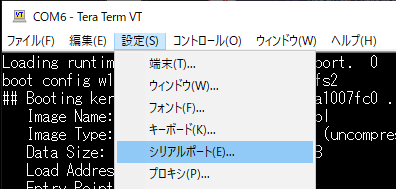
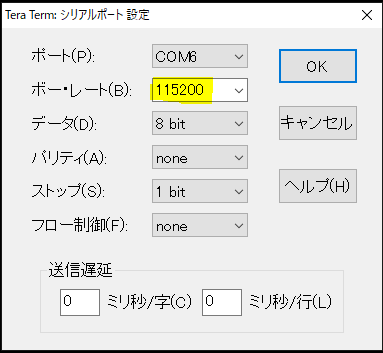
WiNG APへのIP address設定
(none) login: admin
Password: admin123
BusyBox v1.17.4 (2020-01-29 16:22:11 PST) built-in shell (ash)
Enter 'help' for a list of built-in commands.AP510e-WR 7.2.1.6-002R interactive shell for service personnel only
AP adoption discovery process in progress...
To cancel and boot in Standalone mode, type (s): s
スタンドアロンモードOSで起動します
AP booting in Standalone mode...
Setting factory default...
starting pid 3739, tty '': '/identifi/sbin/chroot /identifi /etc/rc.d/rcReboot.wing'Mar 2 01:24:43 cap: 03724:logging.c:1106-show_one_alarm()-ALARM 31 CRITICAL(not acked): AccessPoint Rebooting due to: reset to factory via CLI
synching file system...
shutting off IoT (kw41z)...~省略~
スタンドアロンモードで起動が完了したので、さっそくログインしてみましょう
Please press Enter to activate this console.
ap510-C42686 login: admin
Password: admin123
System is currently using the factory default login credentials.
Please change the default password to protect from unauthorized access.Enter new password: <新しいパスワード>
Confirm new password: <新しいパスワード>Password for user 'admin' changed successfully.
Please write this password change to memory ("write memory") to make the change persistent.
ap510-C42686>
設定するにはWebアクセスが必要なので、まずはIP addressを確認します
(例ではDHCPサーバーからアドレスを取得しています)
ap510-C42686>sh interface vlan 1
Interface vlan1 is UP
Hardware-type: vlan, Mode: Layer 3, Address: DC-B8-08-C4-26-86
Index: 11, Metric: 1, MTU: 1500
IP-Address: 192.168.0.111/24(DHCP)
IP-Address: 169.254.38.134/16(ZEROCONF) secondary
input packets 398, bytes 72111, dropped 0, multicast packets 0
input errors 0, length 0, overrun 0, CRC 0, frame 0, fifo 0, missed 0
output packets 229, bytes 55970, dropped 0
output errors 0, aborted 0, carrier 0, fifo 0, heartbeat 0, window 0
collisions 0
IPv6 mode is disabled
アドレスが2つあるのが分かりますでしょうか?
192.168.0.111(DHCP)とあるのはこのネットワークにはDHCPサーバーがあって、そこからアドレスを取得した事を意味しています。
もうひとつ "ZEROCONF" という記載があるアドレスがあります。これはゼロコンフィグ用にあらかじめ用意されているIPaddressです。
このアドレスを使ってWebアクセスして初期設定も可能ですし、運用も可能です。
しかし注意しなくてはならないのが、169.254.xxx.xxxというアドレス範囲です。IPv4のリンクローカルアドレスとなるのでネットワークを跨いだ通信ができません。なので通常の運用ではほとんど使うことがないかと思います。あくまで設定上で使える・・・と思っておくのが良さそうです。
ちなみにZEROCONF用のIPaddressは、AP背面に記載があるので、わざわざログインしなくても確認可能です。

手動でIPaddressを設定する場合は下記コマンドになります
(例では 192.168.0.111/24 にします)
>enable
#self
#interface vlan 1
#ip address 192.168.0.111/24
設定を保存するなら
#commit write
GUIでセットアップ
APのIPaddressへWebからアクセスします
さきほど設定したパスワードでログインします
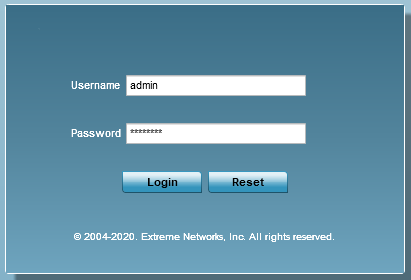
Introduction
セットアップウィザードが起動するので、流れにそって設定を行っていきます
Next>
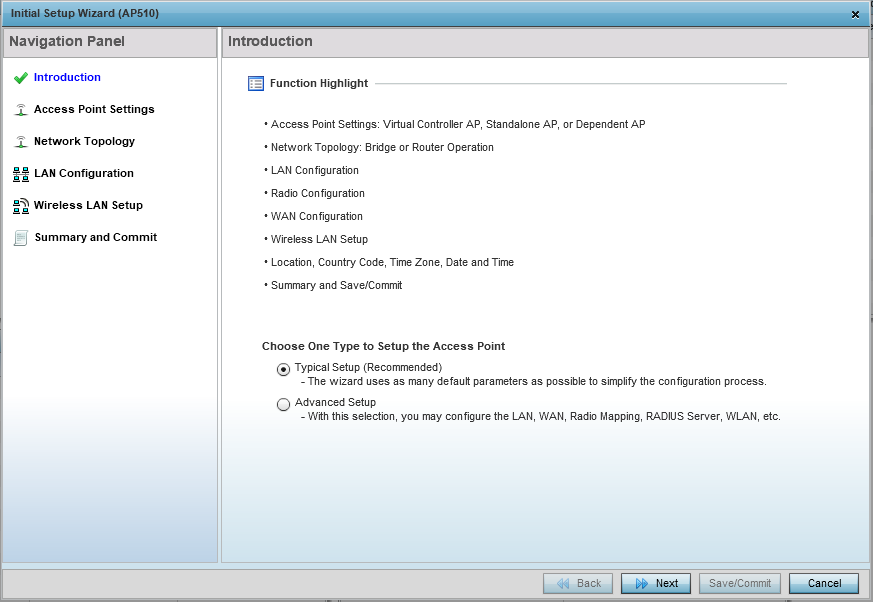
Access Point Settings
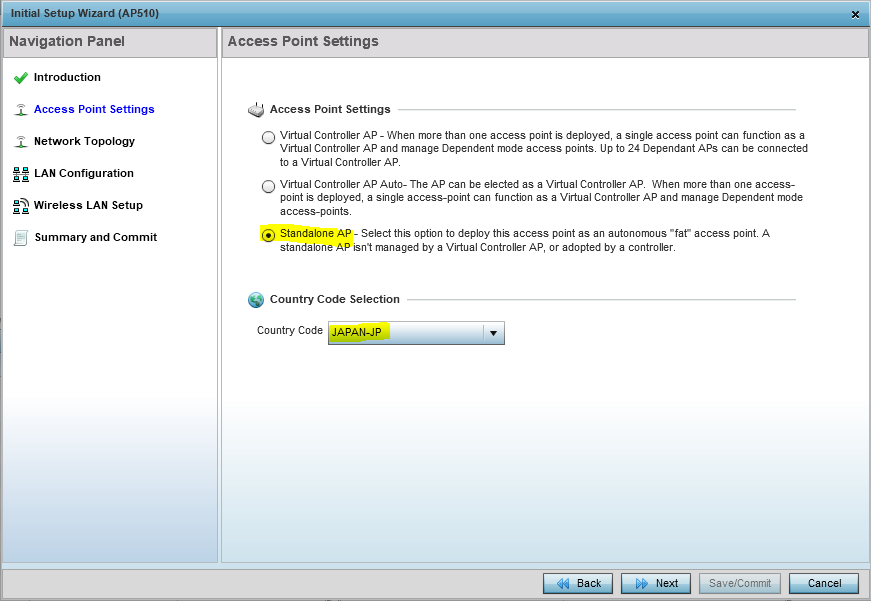
- Access Point Setting - Standalone AP を選択
- Country Code Selection - JAPAN-JP を選択
Network Topology
どのタイプでAPを構築するか選択します。すでにルータ等があってネットワークが構築されている場合はBridge Modeで作成します。
APにルータ兼務させる場合は、Router Modeを選択します。
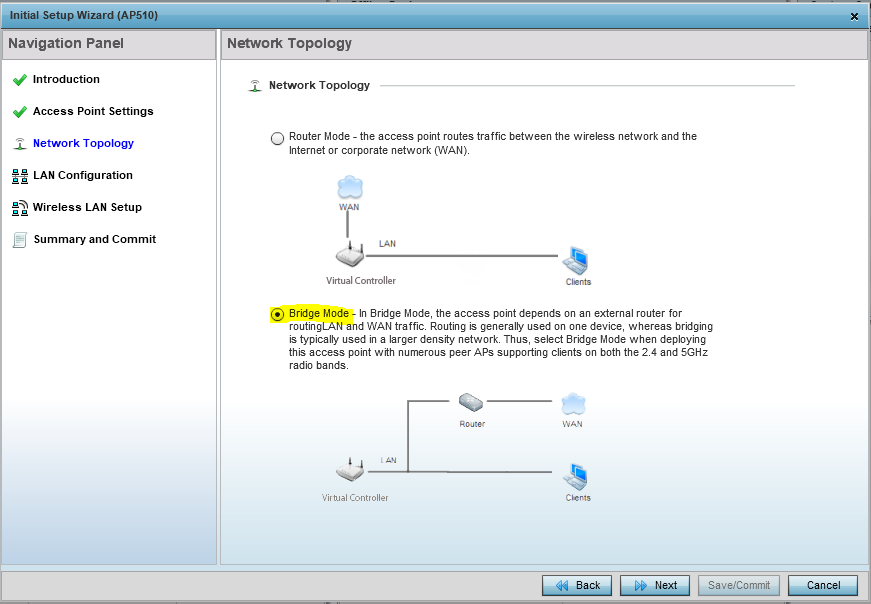
- Bridge Mode
LAN Configuration
IPaddress関連を設定します
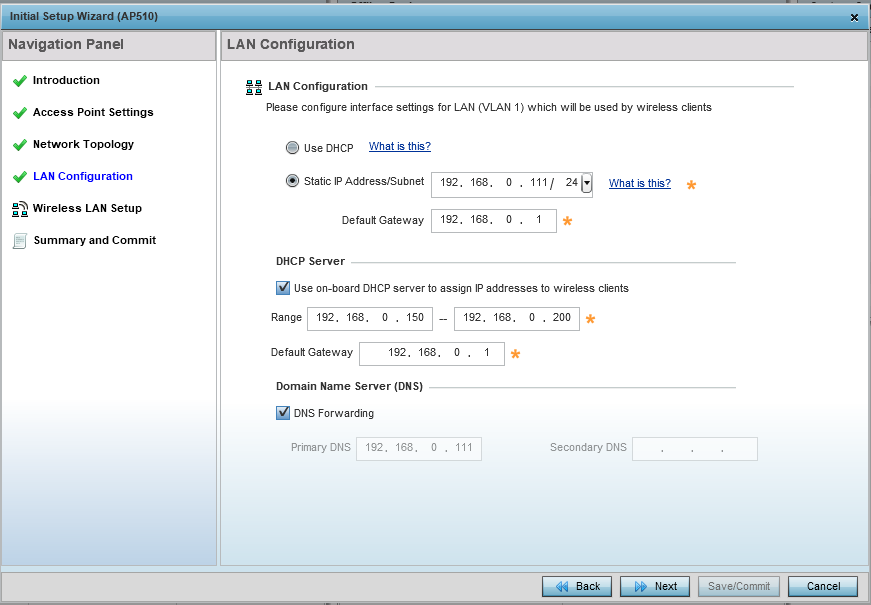
- LAN Configuration - AP本体のIPアドレスを設定(管理面からスタティックで設定する事が多い)
- DHCP Server - クライアントに対してアドレス配布を行わせる場合に設定。別途DHCPサーバーがある場合は、チェックを外す。
- Domain Name Server - APにDNS Forwardingさせる場合にチェック。チェックを外した場合は、別途DNSサーバーアドレスを手動で設定する。
Wireless LAN Setup
無線関連を設定します
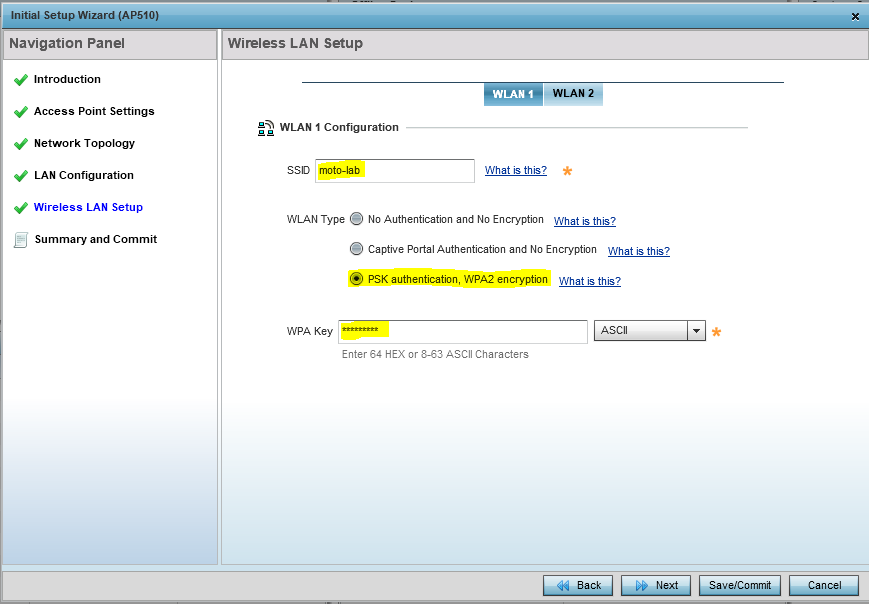
設定が終わったら "Save/Commuit" ボタンを押して保存します
Summary and Commit
セットアップウィザードで設定されたコンフィグが表示されます
確認したら OK ボタンを押して終了です。
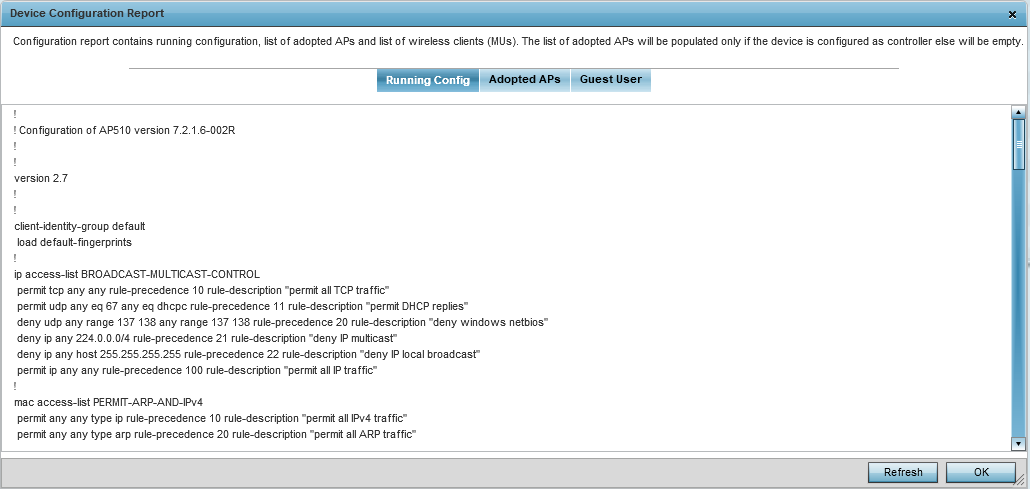
以上で設定は終了
早速クライアントを設定して・・・接続。。
AP側で状態を確認っと。
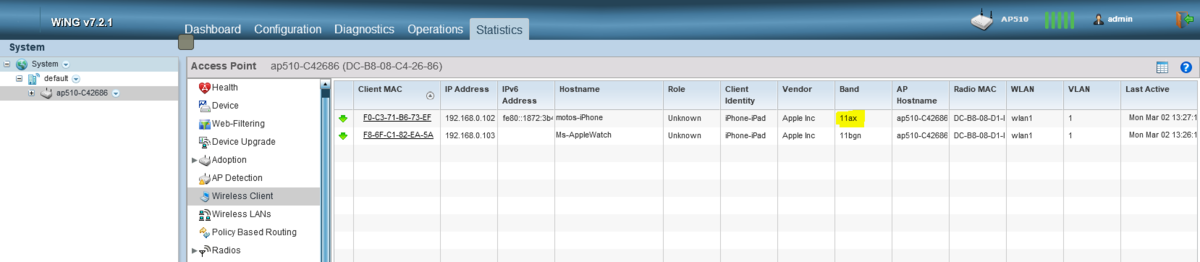
ちっちゃくて見えないな。。拡大。
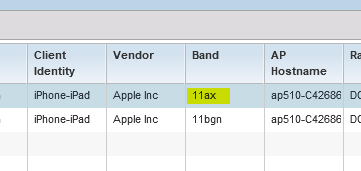
ちゃんと WiFi6 (802.11ax)で接続できているのが確認できました。